Notitie
Voor toegang tot deze pagina is autorisatie vereist. U kunt proberen u aan te melden of de directory te wijzigen.
Voor toegang tot deze pagina is autorisatie vereist. U kunt proberen de mappen te wijzigen.
iFrames kunnen handig zijn voor het bekijken van uitgebreide inhoud, zoals video's of andere media. Omdat iFrames echter een afzonderlijke pagina binnen de SharePoint-sitepagina laden, kan inhoud die in het iFrame wordt geladen grote afbeeldingen, video's of andere elementen bevatten die kunnen bijdragen aan de algehele laadtijden van pagina's en die u niet op de pagina kunt beheren. In dit artikel leert u hoe u kunt bepalen hoe iFrames op uw pagina's de door gebruikers waargenomen latentie beïnvloeden en hoe u veelvoorkomende problemen kunt oplossen.
Opmerking
Zie Prestaties in de moderne SharePoint-ervaring voor meer informatie over prestaties op moderne SharePoint-sites.
Het hulpprogramma Paginadiagnose voor SharePoint gebruiken om webonderdelen te analyseren met behulp van iFrames
Het hulpprogramma Paginadiagnose voor SharePoint is een browserextensie voor de nieuwe Microsoft Edge - en Chrome-browsers die zowel SharePoint in de moderne Microsoft 365-portal als klassieke publicatiesitepagina's analyseert. Het hulpprogramma biedt een rapport voor elke geanalyseerde pagina waarin wordt weergegeven hoe de pagina presteert op basis van een gedefinieerde set prestatiecriteria. Als u het hulpprogramma Paginadiagnose voor SharePoint wilt installeren en meer wilt weten over het hulpprogramma Paginadiagnose voor SharePoint, gaat u naar Het hulpprogramma Paginadiagnose voor SharePoint gebruiken.
Opmerking
Het hulpprogramma Paginadiagnose werkt alleen voor SharePoint in Microsoft 365 en kan niet worden gebruikt op een SharePoint-systeempagina.
Wanneer u een SharePoint-sitepagina analyseert met het hulpprogramma Paginadiagnose voor SharePoint, ziet u informatie over webonderdelen met iFrames in het deelvenster Diagnostische tests . De basislijnwaarde is hetzelfde voor moderne en klassieke pagina's.
Mogelijke resultaten zijn:
- Aandacht vereist (rood): de pagina bevat drie of meer webonderdelen met iFrames
- Verbeteringsmogelijkheden (geel): de pagina bevat een of twee webonderdelen met iFrames
- Geen actie vereist (groen): de pagina bevat geen webonderdelen met iFrames
Als het gedetecteerde resultaat van webonderdelen met iFrames wordt weergegeven in de sectie Verbeteringsmogelijkheden of Aandacht vereist) van de resultaten, kunt u op het resultaat klikken om de webonderdelen weer te geven die iFrames bevatten.

Prestatieproblemen met iFrame oplossen
Gebruik de webonderdelen met behulp van iFrames gedetecteerd resultaat in het hulpprogramma Paginadiagnose om te bepalen welke webonderdelen iFrames bevatten en mogelijk bijdragen aan trage laadtijden van pagina's.
iFrames zijn inherent traag omdat ze een afzonderlijke externe pagina laden met alle bijbehorende inhoud, zoals Javascript, CSS en framework-elementen, waardoor de overhead van de sitepagina mogelijk met een factor twee of meer wordt verhoogd.
Volg de onderstaande richtlijnen om optimaal gebruik van iFrames te garanderen.
- Gebruik indien mogelijk afbeeldingen in plaats van iFrames als het voorbeeld om te beginnen klein of niet-interactief is.
- Als iFrames moeten worden gebruikt, minimaliseert u het aantal en/of verplaatst u ze uit de viewport.
- Ingesloten Office-bestanden zoals Word, Excel en PowerPoint zijn interactief, maar worden traag geladen. Miniaturen van afbeeldingen met een koppeling naar het volledige document presteren vaak beter.
- Ingesloten YouTube-video's en Twitter-feeds presteren meestal beter in iFrames, maar gebruik dit soort insluitingen verstandig.
- Geïsoleerde webonderdelen vormen een redelijke uitzondering, maar minimaliseer het aantal en de plaatsing ervan in de viewport.
- Als een iFrame zich buiten de viewport bevindt, kunt u overwegen een IntersectionObserver te gebruiken om de weergave van het iFrame uit te stellen totdat deze in beeld komt.
Voordat u pagina-revisies aanbrengt om prestatieproblemen op te lossen, noteert u de laadtijd van de pagina in de analyseresultaten. Voer het hulpprogramma opnieuw uit na de revisie om te zien of het nieuwe resultaat binnen de basislijnstandaard valt en controleer de laadtijd van de nieuwe pagina om te zien of er een verbetering is opgetreden.
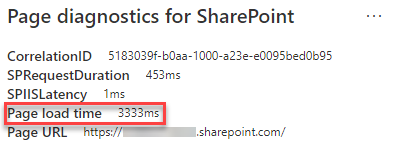
Opmerking
De laadtijd van pagina's kan variëren op basis van verschillende factoren, zoals netwerkbelasting, tijdstip van de dag en andere tijdelijke omstandigheden. U moet de laadtijd van de pagina een paar keer testen voor en na het aanbrengen van wijzigingen, zodat u het gemiddelde van de resultaten kunt berekenen.